PowerPoint的标题文字上使用荧光效果,很能够吸引人眼球,特别是在黑色背景的衬托下,白色的文字被色彩斑斓的彩光所包围,一种慵懒陶醉的情调仿佛正在慢慢地渗出。

虽然PowerPoint可以直接为文字设置发光效果,但发光颜色仅限于单色,整体效果也不是特别好。怎样才能做出彩色的发光效果呢?
1、打开PowerPoint软件,新建幻灯片,设置背景为黑色。
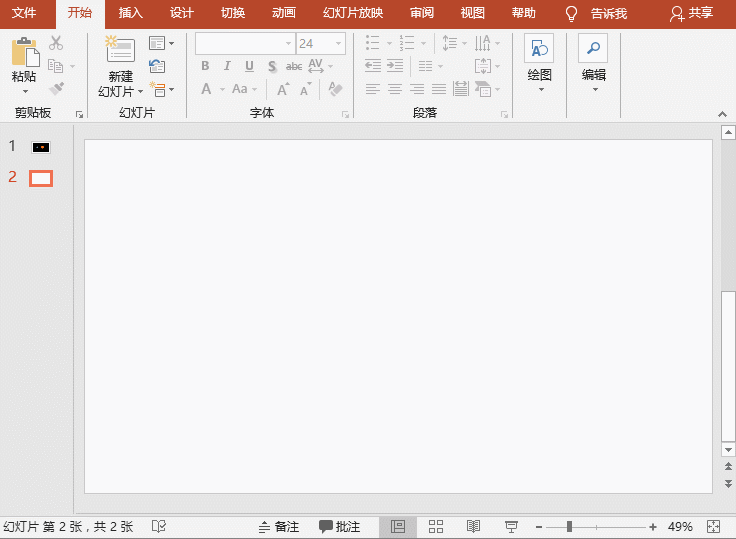
2、插入文本框,输入要制作的文字。文字设置为白色、华文琥珀、大小为88磅(可根据不同的需要设置),并复制一份备用。
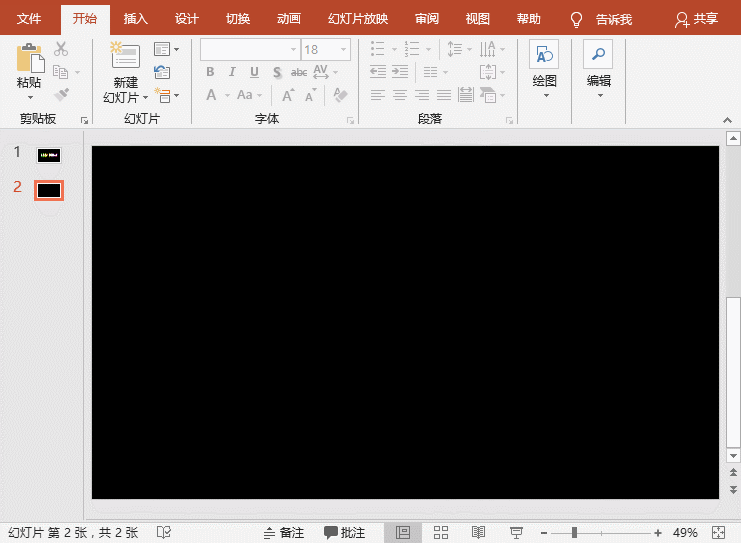
3、选中原文本文本框,右键“设置形状格式”菜单,选择“文本选项”中“文本填充”为“渐变填充”,将文本的填充方式设置为渐变线性填充,方向线性向右,角度为0°,并根据实际对渐变光圈进行设置(本例设置为绿、黄、紫、红4渐变)。
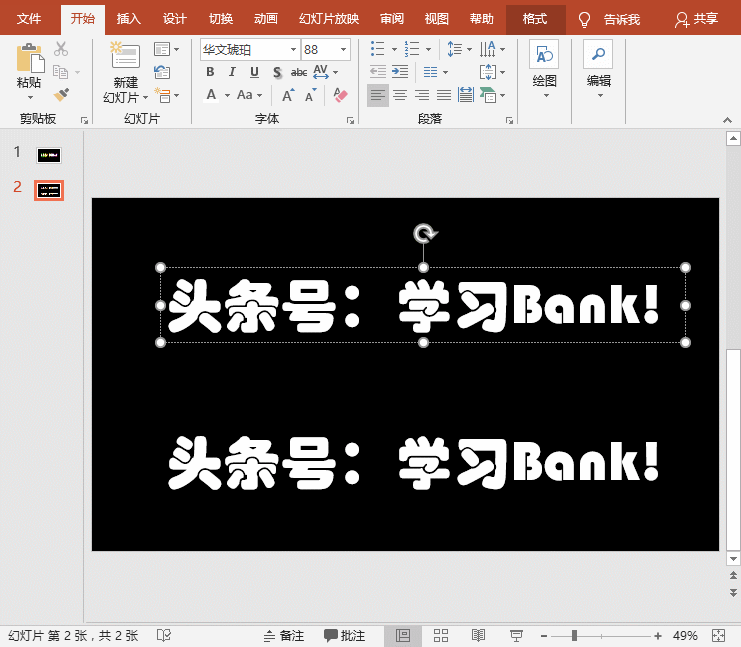
4、选中文本,Ctrl+X剪切之,并选择性粘贴为图片;选中图片,右键“设置图片格式”菜单,在“图片”项中调整清晰度为-60%。
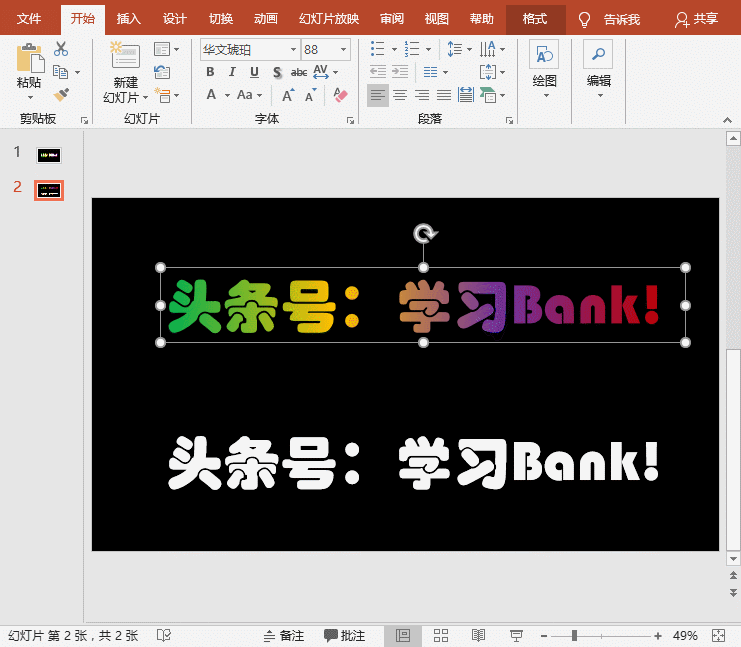
5、将模糊化后的文字图片复制一份,与原图片水平略错开放置以放大荧光效果,调整叠放次序,将第一步预留的白色文本置于两张图片之上。最后将三者上下居中对齐即可。
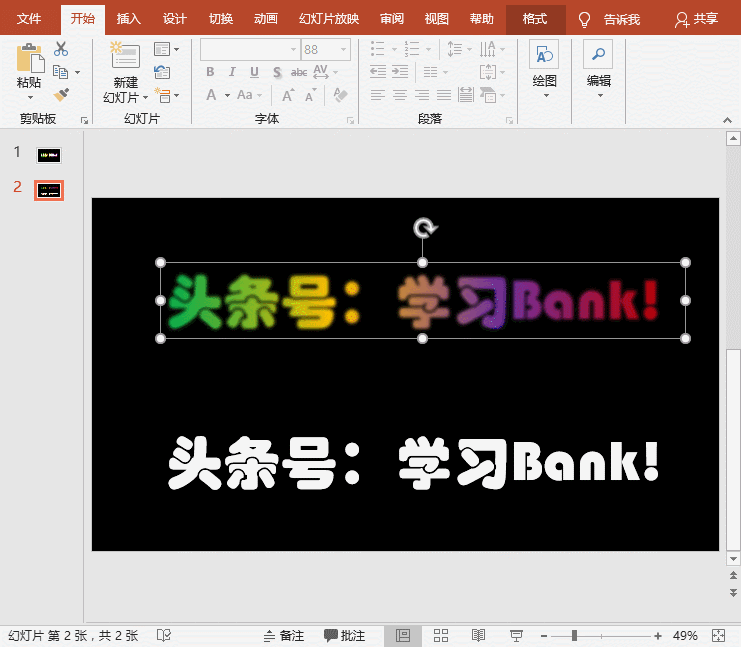

 iOS
iOS Android
Android Windows
Windows macOS
macOS